Izmantojiet uz savu risku. Lūdzu, neuztveriet šo rokasgrāmatu kā galīgo patiesību par visu, jo tā tāda nav.
ītājs
- Ievads:
- Izpratne par dažiem pamatiem, kā kāda informācija var novest pie jums un kā mazināt tās ietekmi:
- Jūsu tīkls:
- Jūsu IP adrese:
- Jūsu DNS un IP pieprasījumi:
- Jūsu RFID iespējotās ierīces:
- Wi-Fis un Bluetooth ierīces ap jums:
- Ļaunprātīgi/negodīgi Wi-Fi piekļuves punkti:
- Jūsu anonimizētā Tor/VPN datplūsma:
- Dažas ierīces var izsekot pat bezsaistē:
- Jūsu aparatūras identifikatori:
- Jūsu IMEI un IMSI (un līdz ar to arī tālruņa numurs):
- Jūsu Wi-Fi vai Ethernet MAC adrese:
- Jūsu Bluetooth MAC adrese:
- Jūsu procesors:
- Jūsu operētājsistēmas un lietotņu telemetrijas pakalpojumi:
- Jūsu viedierīces kopumā:
- Jūs pats: jūsu viedierīces: jūsu viedierīces: jūsu viedierīces: jūsu viedierīces:
- Jūsu metadati, tostarp jūsu ģeogrāfiskā atrašanās vieta:
- Jūsu digitālais pirkstu nospiedums, nospiedums un uzvedība tiešsaistē:
- Jūsu norādes par reālo dzīvi un OSINT:
- Jūsu seja, balss, biometriskie dati un attēli:
- Pikšķerēšana un sociālā inženierija:
- ļaunprātīga programmatūra, ekspluatanti un vīrusi:
- Ļaunprātīga programmatūra jūsu failos/dokumentos/ e-pasta vēstulēs:
- ļaunprātīga programmatūra un ļaunprātīga izmantošana jūsu lietotnēs un pakalpojumos: ļaunprātīga programmatūra un ļaunprātīga izmantošana jūsu lietotnēs un pakalpojumos:
- Ļaunprātīgas USB ierīces:
- Ļaunprātīga programmatūra un aizmugures vārti jūsu aparatūras programmaparatūrā un operētājsistēmā:
- Jūsu faili, dokumenti, attēli un videoklipi:
- Īpašības un metadati:
- Ūdens zīmes:
- Pikselēta vai neskaidra informācija:
- Jūsu kriptovalūtu darījumi:
- Jūsu mākoņa dublējuma/sinhronizācijas pakalpojumi:
- Jūsu pārlūkprogrammas un ierīces pirkstu nospiedumi:
- Vietējā datu noplūde un kriminālistikas ekspertīze:
- Sliktā kriptogrāfija:
- Nav reģistrēšanas, bet tik un tā reģistrēšanas politikas:
- Dažas uzlabotas mērķtiecīgas metodes:
- Daži papildu resursi:
- Piezīmes:
- Jūsu tīkls:
- Vispārīgi sagatavošanās darbi:
- Maršruta izvēle:
- Laika ierobežojumi:
- Budžeta/materiālu ierobežojumi:
- Prasmes:
- Pretinieki (draudi):
- soļi visiem maršrutiem:
- Iegūt anonīmu tālruņa numuru:
- Iegūstiet USB atslēgu:
- Atrodiet drošas vietas ar piemērotu publisko Wi-Fi:
- TAILS maršruts:
- Pastāvīga ticama noliegšana, izmantojot Whonix sistēmā TAILS:
- Visu pārējo maršrutu soļi:
- Iegādājieties īpašu klēpjdatoru sensitīvām darbībām:
- Daži ieteikumi par klēpjdatoriem:
- Klēpjdatora Bios/UEFI/Firmware iestatījumi:
- Fiziska klēpjdatora aizsardzība pret viltojumiem:
- Whonix maršruts:
- Izvēlēties savu host OS (OS, kas instalēta jūsu klēpjdatorā):
- Linux host OS:
- MacOS Uzņēmēja OS:
- Mac OS: Windows Uzņēmēja OS:
- Virtualbox jūsu uzņēmēja OS:
- Izvēlieties savienojamības metodi:
- Iegūstiet anonīmu VPN/Proxy:
- Whonix:
- Tor over VPN: Wonix: Wonix: Tor over VPN:
- Virtuālās mašīnas: Whonix Virtuālās mašīnas:
- Izvēlieties savu viesu darbstaciju Virtuālā mašīna:
- (Whonix vai Linux): izvēlieties Linux virtuālo mašīnu:
- Windows 10 virtuālā mašīna:
- Virtuālā mašīna: Android Virtuālā mašīna:
- Virtuālā mašīna: MacOS Virtuālā mašīna:
- Veiciet KeepassXC: Virtuālā mašīna: Virtuālā mašīna: Virtuālā mašīna: KeepassXC:
- VPN klienta instalēšana (apmaksāta naudā/Monero):
- (Pēc izvēles), kas ļauj tikai virtuālajām mašīnām piekļūt internetam, vienlaikus atslēdzot resursdatoru OS, lai novērstu jebkādu noplūdi:
- Pēdējais solis:
- Qubes maršruts:
- Izvēlieties savienojamības metodi:
- Iegūstiet anonīmu VPN/Proxy:
- Uzstādīšana:
- Vāka aizvēršanas uzvedība:
- Savienojums ar publisko Wi-Fi:
- Atjaunināt Qubes OS:
- Qubes OS:
- VPN ProxyVM iestatīšana:
- Droša pārlūka iestatīšana Qube OS (pēc izvēles, bet ieteicams):
- Android VM iestatīšana:
- KeePassXC:
- Maršruta izvēle:
- Anonīmu tiešsaistes identitāšu izveide:
- Izpratne par metodēm, ko izmanto, lai novērstu anonimitāti un pārbaudītu identitāti:
- Captchas:
- Tālruņa verifikācija:
- E-pasta verifikācija:
- Lietotāja datu pārbaude:
- Personas apliecinoša dokumenta pārbaude:
- IP filtri:
- Pārlūka un ierīces pirkstu nospiedumu noņemšana:
- Cilvēku mijiedarbība:
- Lietotāju moderēšana:
- Uzvedības analīze:
- Finanšu darījumi:
- Pierakstīšanās ar kādu platformu:
- Sejas atpazīšana un biometrija (atkal):
- Manuālas pārbaudes:
- Ienākšana tiešsaistē:
- Jaunu identitāšu izveide:
- Īsto vārdu sistēma:
- Par maksas pakalpojumiem:
- Par maksas pakalpojumiem: Pārskats:
- Kā anonīmi kopīgot failus vai tērzēt tērzēšanā:
- Dokumentu/attēlu/video/videoklipu/audio droša rediģēšana:
- Slepenas informācijas paziņošana dažādām zināmām organizācijām:
- Uzturēšanas uzdevumi:
- Izpratne par metodēm, ko izmanto, lai novērstu anonimitāti un pārbaudītu identitāti:
- Droša darba dublēšana:
- Rezerves kopijas bezsaistē:
- Atlasīto failu dublējumi:
- Pilna diska/sistēmas dublējumi:
- Rezerves kopijas tiešsaistē:
- Faili:
- Informācija:
- Failu sinhronizēšana starp ierīcēm Tiešsaistē:
- Rezerves kopijas bezsaistē:
- Slēpt savas pēdas:
- Izpratne par HDD un SSD:
- Nodiluma līmeņa noteikšana.
- Apgriešanas operācijas:
- Atkritumu savākšana:
- Noslēgums:
- Kā droši izdzēst visu klēpjdatoru/disku, ja vēlaties visu izdzēst:
- Linux (visas versijas, ieskaitot Qubes OS):
- Windows:
- MacOS:
- Kā droši izdzēst konkrētus failus/mapes/datus no cietā diska/SSD un zibatmiņas diskiem:
- Windows:
- Linux (izņemot Qubes OS):
- Linux (Qubes OS):
- MacOS:
- Daži papildu pasākumi pret kriminālistiku:
- Metadatu noņemšana no failiem/dokumentiem/attēliem:
- TAILS:
- Whonix:
- MacOS:
- (Qubes OS): Linux: MacOS: Linux (Qubes OS):
- Linux (izņemot Qubes):
- Windows: (izņemot Qubes (izņemot Qubes):
- Dažu jūsu identitātes pēdu likvidēšana meklētājprogrammās un dažādās platformās:
- Google:
- Bing:
- DuckDuckGo:
- Yandex:
- Qwant:
- Yahoo meklēšana:
- Google: Yahoo: Baidu:
- Vikipēdija:
- Archive.today:
- Interneta arhīvs:
- Izpratne par HDD un SSD:
- Dažas vecās skolas zemo tehnoloģiju viltības:
- Slēptas komunikācijas redzamā vietā:
- Kā pamanīt, vai kāds ir meklējis jūsu materiālus:
- Dažas pēdējās domas par OPSEC:
- Ja jums šķiet, ka esat apdedzināts:
- Ja jums ir laiks:
- Ja jums nav laika:
- Neliela pēdējā redakcionālā piezīme
Last edited by a moderator: